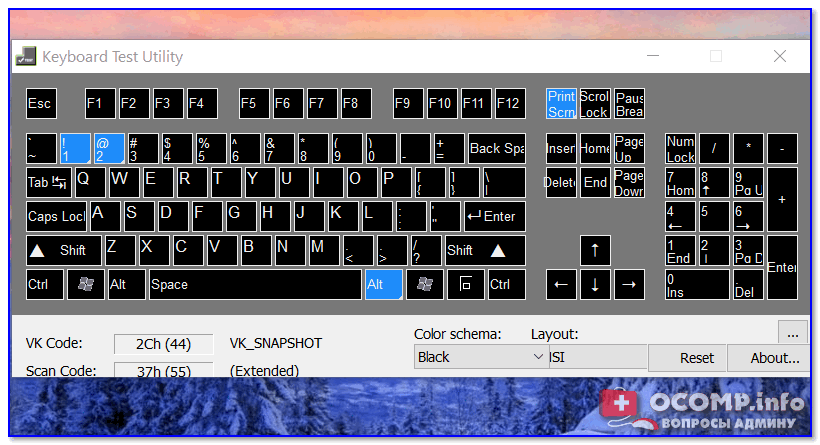Тестирование работоспособности клавиатуры (диагностика с помощью Keyboard test utility)
Доброго дня!
Клавиатура достаточно «капризная» вещь: в некоторых случаях не всегда просто понять что с ней. Одно дело, когда поломка видна невооруженным глазом (например, кот перегрыз USB-провод, 😊 и компьютер не видит ее вовсе) , и совсем другое — когда вы при печати вдруг замечаете, что не срабатывает несколько клавиш.
Вот в таких случаях, может потребоваться проверка и диагностика клавиш с помощью спец. утилиты. В ряде случаев с помощью нее удается понять, срабатывают ли вообще клавиши, исправна ли физически клавиатура, не установлена ли блокировка некоторых клавиш и пр.
Одну из подобных утилит для теста клавиатуры приведу в этой заметке. Судя по количеству вопросов в статье по неработоспособности клавиш — тема достаточно актуальна.
И так, ближе к сути.
👉 Один из способов устранения!
Как переназначить одну клавишу на другую (тем, у кого не срабатывает нажатие кнопки на клавиатуре).
Тестирование работоспособности клавиш
Для дальнейшей работы нам понадобиться утилита Keyboard Test Utility. Краткое описание представлено ниже.
👉 Keyboard Test Utility
Ссылка на Softpedia — https://www.softpedia.com/
Эта утилита предназначена быстрой диагностики работоспособности клавиатуры (актуальна для самых разных клавиатур: PS/2, USB, Bluetooth (ноутбуки также поддерживаются)) . В установке и настройке не нуждается.
Интерфейс программы очень прост: чем-то напоминает виртуальную клавиатуру, встроенную в Windows. Для работы с программой понадобятся права администратора.
После запуска Keyboard Test Utility — вы увидите окно с классической клавиатурой. Вам нужно начать нажимать различные клавиши на реальной клавиатуре и смотреть загораются ли кнопки на виртуальной (обратите внимание, что уже нажатые клавиши подсвечиваются желтым цветом).
Примечание : чтобы сбросить историю нажатых клавиш — нажмите на «Reset» в нижней части окна программы.
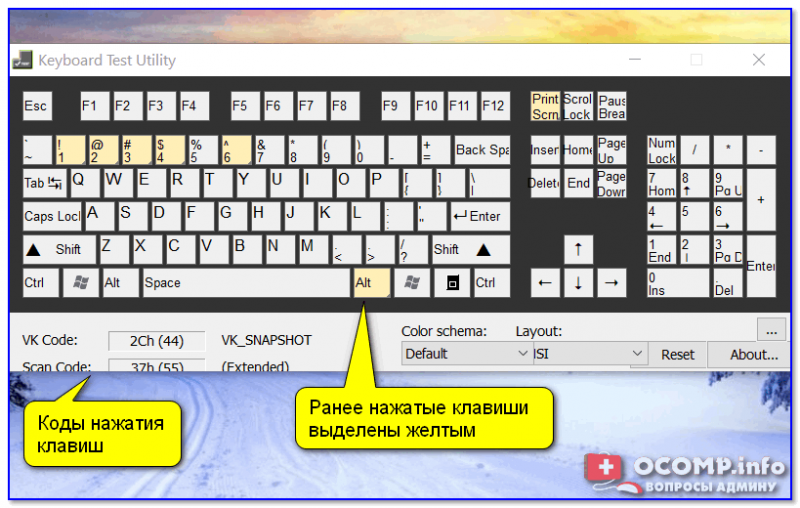
Keyboard Test Utility — главное окно утилиты
Также из утилиты вы можете узнать коды всех клавиш, представляющие из себя последовательность чисел (их использует ОС Windows для распознавания реальной нажатой кнопки).
Обратите также внимание, что у вас есть возможность поменять оформление виртуальной клавиатуры и ее тип (layout) . Примеры на скринах ниже.
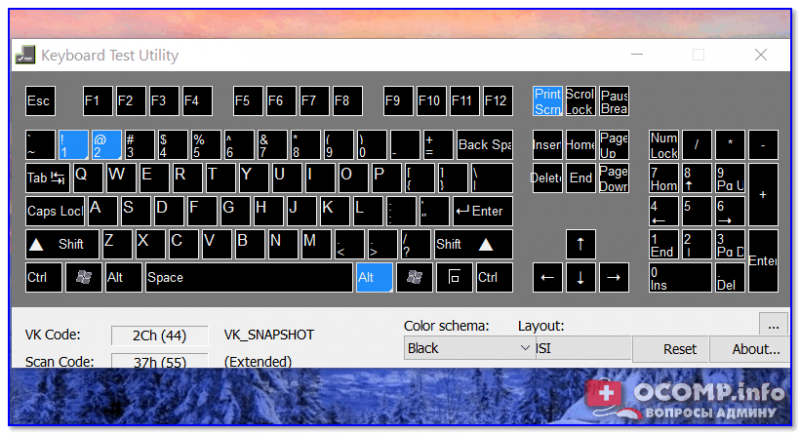
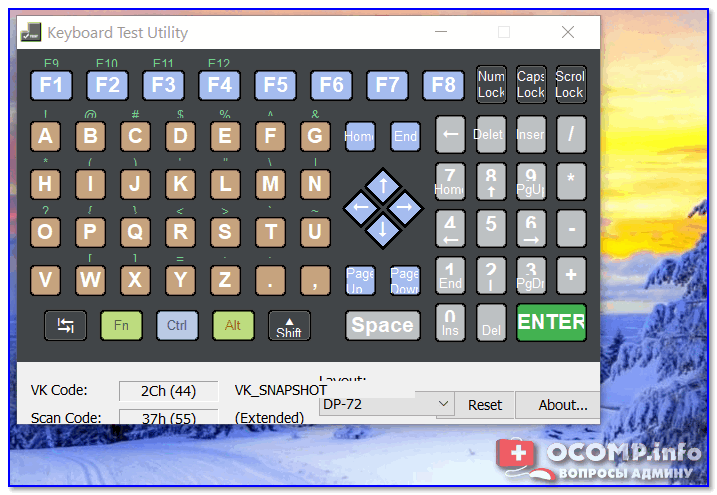
Keyboard Test Utility — DP-72
👉 Кстати, на ноутбуках многие жалуются, что у них не работают функциональные клавиши: F1, F2, F3 и т.д.
Обычно, связано это с тем, что в BIOS включена спец. опция, которая этим кнопкам дает новые функции: например, включать/выключать Wi-Fi сеть, регулировать яркость экрана и громкость звука и т.д. Для решения этой проблемы — ознакомьтесь с одной моей прошлой статьей, ссылка на нее ниже.

👉 В помощь!
Не работает Fn и функциональные клавиши F1÷F12 на ноутбуке — см. пошаговую инструкцию
Если подводить итог , то Keyboard Test Utility — это весьма удобный и показательный инструмент, позволяющий быстро узнать функциональность клавиатуры. Рекомендую к использованию!
👉👉 ДОПОЛНЕНИЕ
В виду некоторых системных ошибок (и пр. «проблем») неработоспособность ряда клавиш может быть связана с текущей ОС Windows.
Поэтому, крайне желательно запустить тест клавиатуры, загрузившись с LiveCD-флешки ( прим. : по сути, вы будете использовать др. копию Windows, «установленную» на флешку).
Причем, дизайн и меню такой LiveCD-флешки почти ничем не отличается от классической Windows. О том, как подготовить такую флешку и как с нее загрузиться — 👉 рассказано тут.
Проверяем клавиатуру ноутбука на работоспособность
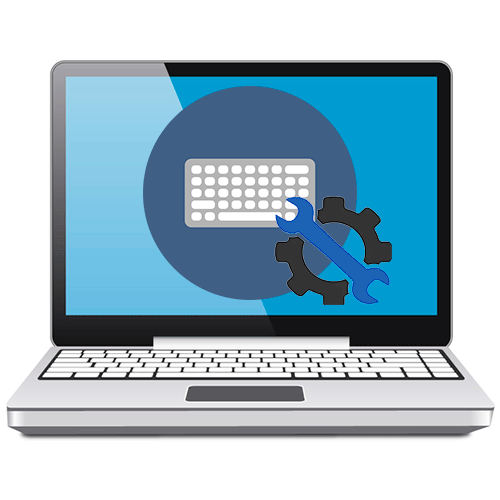
В качестве временной альтернативы нерабочей физической клавиатуре вы можете вызвать экранную. О том, как это сделать, читайте в другом нашем материале.
Подробнее: Запускаем виртуальную клавиатуру на ноутбуке с Windows
Способ 1: Специальная утилита
Чтобы проверить, работает ли клавиатуре на ноутбуке, можно воспользоваться специальным софтом. Одним из самых эффективных и распространенных является бесплатная утилита Keyboard Test Utility. Ее интерфейс прост и интуитивно понятный, несмотря на то, что не локализован. Пользоваться ей достаточно просто:
-
Скачайте утилиту и запустите ее. К сожалению, у нее нет официального сайта, поэтому придется воспользоваться любым сторонним, которому вы доверяете. Приложение не требует установки, поэтому достаточно открыть загруженный файл.
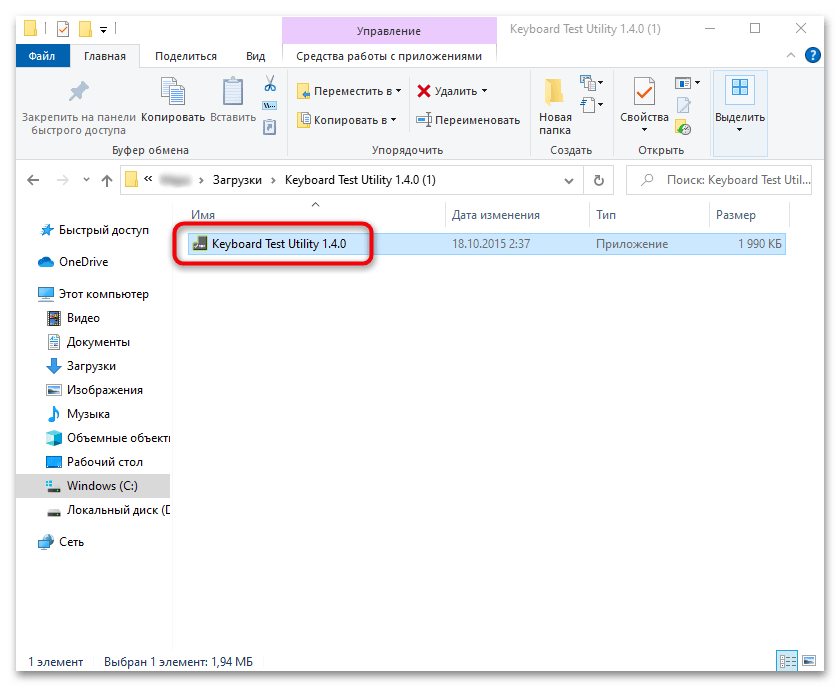
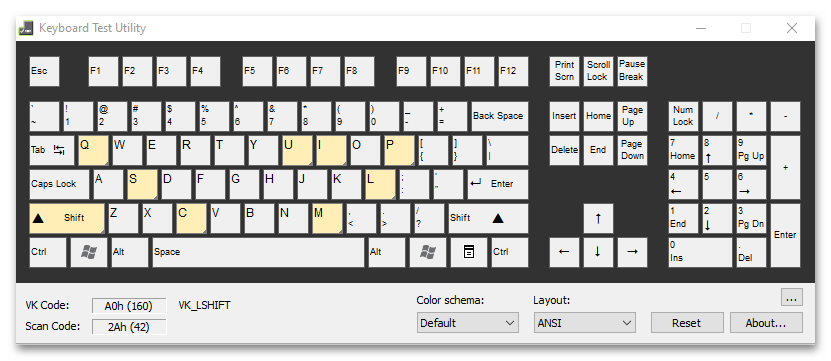
Утилита работает со всеми стандартными клавишами, которые есть на клавиатуре, включая функциональный ряд (F1-F12) и цифровой блок.
В программе предусмотрено три цветовых схемы и несколько вариантов визуального отображения клавиатуры. Изменить стиль интерфейса можно в выпадающих меню «Color schema» и «Layout».
Способ 2: Онлайн-сервисы
Существует несколько простых и удобных онлайн-сервисов, с помощью которых можно проверить работоспособность клавиатуры на ноутбуке. Как правило, они бесплатны в использовании, корректно функционируют.
Вариант 1: Keyboard Tester
На примере одного из самых популярных сервисов рассмотрим алгоритм действий:
-
Перейдите на сайт сервиса и в главном окне щелкните по кнопке «Launch the Tester».
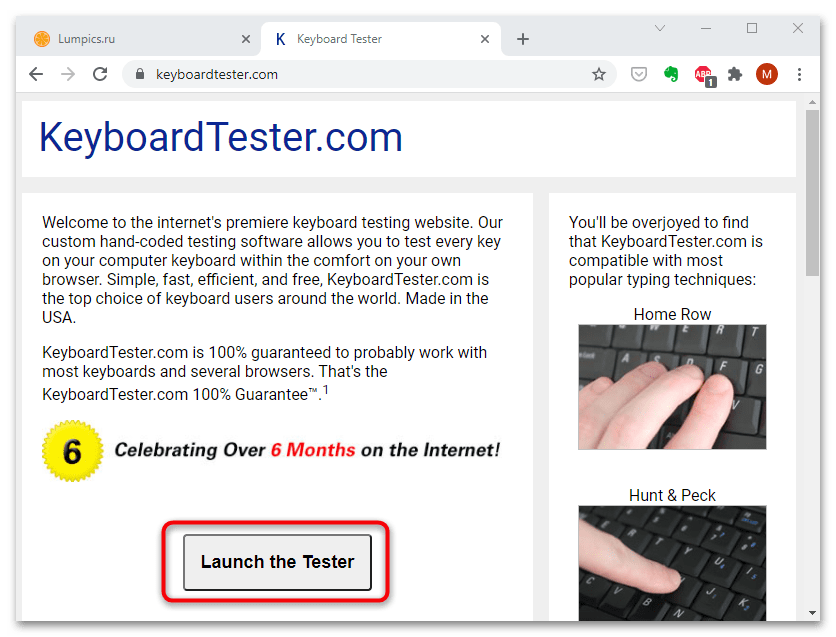

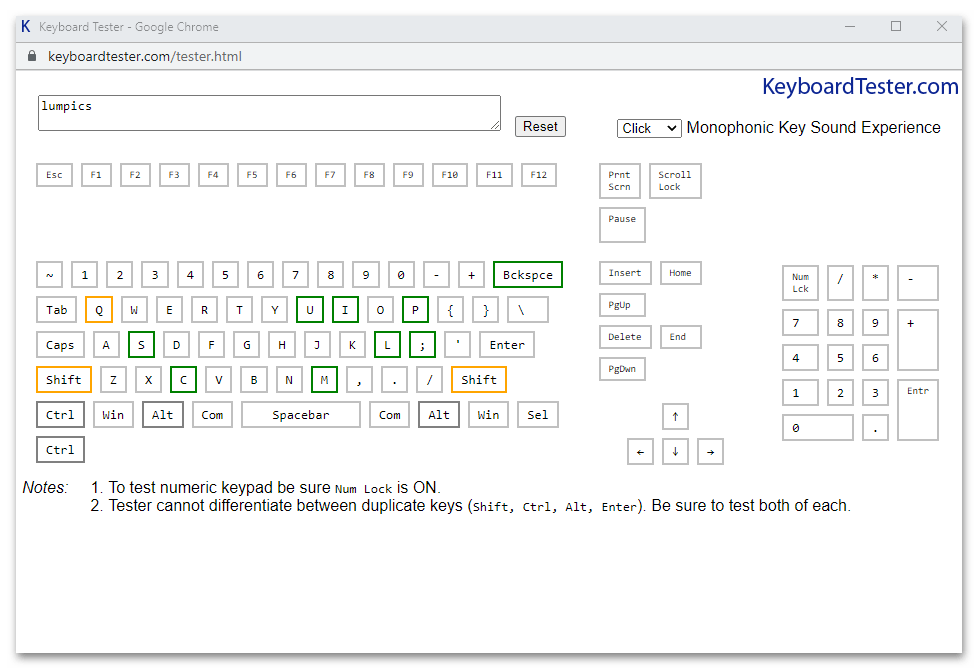
Обратите внимание и на примечания, которые даны на сайте: для проверки цифрового блока включите клавишу Num Lock, а для проверки повторяющихся клавиш на клавиатуре (Shift, Ctrl, Alt, Enter) поочередно нажимайте каждую из них, так как используемая технология их не различает.
Вариант 2: Key-Test
Еще один популярный сервис, который имитирует клавиатуру ноутбука с Windows, а также MacBook от компании Apple. Дополнительно он определяет, работает ли подключенная мышь. Достаточно перейти на сайт, выбрать тип используемой клавиатуры, а затем нажимать на клавиши.
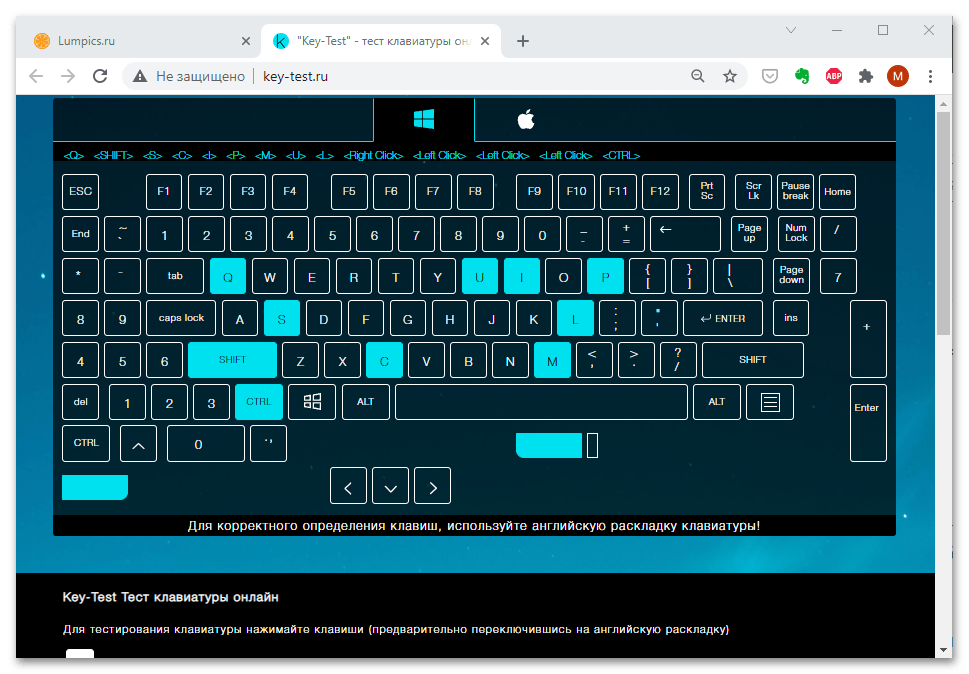
При продолжительном нажатии на клавишу на экране она подсвечивается белым цветом. Такая функция позволяет понять, залипают ли они и работают ли вообще. Работоспособность обозначается синей подсветкой. Внизу отображаются элементы, отвечающие за левую, правую кнопки мыши, а также колесико. При нажатии появляется соответствующая надпись: «Right Click» или «Left Click».
Устранение неполадок клавиатуры
Нередко некорректная работа устройства вызвана неправильной настройкой операционной системы. Изменить их можно самостоятельно через «Параметры» или «Панель управления» Windows. Проблема, например, может заключаться в отключенном процессе ctfmon.exe, необходимом для работы клавиатуры. В редких случаях отказ работы оборудования и компонентов ноутбука вызван устаревшими драйверами, которые необходимо обновить или переустановить.
Ошибки во время обновления операционной системы Windows также вызывают неполадки с разными устройствами, в том числе и с клавиатурой. Иногда вредоносное программное обеспечение, попавшее на ПК, провоцирует несанкционированное отключение клавиатуры, поэтому не лишним будет проверить систему на наличие вирусов. Вполне возможна и физическая поломка, требующая уже квалифицированной помощи. Если в результате проверки вы выяснили, что ваша клавиатура работает некорректно, то у нас есть отдельная статья, которая поможет найти источник возникшей неприятности.


Мы рады, что смогли помочь Вам в решении проблемы.
Помимо этой статьи, на сайте еще 12903 полезных инструкций.
Добавьте сайт Lumpics.ru в закладки (CTRL+D) и мы точно еще пригодимся вам.

Опишите, что у вас не получилось. Наши специалисты постараются ответить максимально быстро.
Как проверить микроконтроллер клавиатуры ноутбука
Здравствуйте! С наступающим Новым годом!
Есть залитый кофе HP Pavilion g6. Клавиатура глотнула всю порцию так что на материнку не прошло и капли. Снял клаву — комп работает. Промытая и высушенная клава — никаких признаков жизни, разве что горящий светодиод Wi-Fi. Не работает и сам модуль Wi-Fi.
Вопрос собственно в заголовке.



Получилось достать: # / Enter и некоторые функциональные клавиши. И то в начале. Ближе к концу разъёма —
ничего. Может ли это быть критэрием работоспособности или нет?

(ИМХО) USB клавой, ведь её сигналы получает тот же контроллер (мульт), т.е. если с USB клавой порядок, то только замена самой клавы решит вопрос.


USB клавиатура работает. Разобрался и со схемой матрицы. Буду заказывать клавиатуру.
Спасибо за помощь!
———- Добавлено спустя 8 минут 42 секунды: ———-
Поняв смысл подсказки посмотрел на похожую схему и получилaсь матрица :
X-12,1,8,9,5,6,3,2.
Y-7,11,13,18,14,10,17,15,16,4,23,22,19,20,21,24,25,26.
Замыкая X и Y контакты получил разные символы.
Источник https://ocomp.info/proveryaem-klaviaturu.html
Источник https://lumpics.ru/how-to-check-the-laptop-keyboard-for-operability/
Источник http://vlab.su/viewtopic.php?p=143807